ChatGPT is moderne software die een taalmodel vertegenwoordigt dat wordt gebruikt om uitgebreide antwoorden te geven op vragen uit verschillende vakgebieden. Net als bij elke andere software bestaat de mogelijkheid dat er fouten optreden. Een van de meest voorkomende fouten in ChatGPT is foutcode 1020, die op verschillende manieren kan worden opgelost. Om een stabiele werking van het programma te garanderen, is het raadzaam om vertrouwd te raken met enkele belangrijke functies en duidelijke actieregels.
ChatGPT-foutcode 1020 – probleemoverzicht
De foutcode 1020 geeft vaak de aanwezigheid van een van de verschillende problemen aan. Deze omvatten:
- technische storingen die rechtstreeks verband houden met het ChatGPT-model;
- problemen aan de gebruikerszijde - het wordt aanbevolen om het gebruikte apparaat te controleren;
- afwezigheid of slechte internetverbinding.
Wanneer de melding verschijnt, is het raadzaam om het na enige tijd opnieuw te proberen. Meestal wordt het probleem vanzelf opgelost, maar als het aanhoudt, is het raadzaam om een verzoek in te dienen bij het help.openai.com ondersteuningscentrum.
Wat betekent foutcode 1020 in ChatGPT?
Als er problemen zijn met de foutcode, is het de moeite waard om over serveroverbelasting te praten. In dit geval geven website-eigenaren er de voorkeur aan om bronnen vrij te geven door het totale aantal gebruikers dat toegang heeft tot bronnen te beperken.
In zeldzame gevallen geeft de melding aan dat de vastgestelde dagelijkse limiet voor de dienst is opgebruikt. Daarom is toegang tot het portaal niet mogelijk.
Hoe ChatGPT-foutcode 1020 te repareren
Voordat u uw toevlucht neemt tot geavanceerde methoden voor probleemoplossing, is het raadzaam om de primaire acties te testen die gericht zijn op het oplossen van de situatie.
Deze omvatten:
- het oplossen van problemen met betrekking tot het opnieuw opstarten van het netwerk;
- ChatGPT starten in een andere geïnstalleerde browser;
- herstarten van de pc.
Als de bovenstaande methoden het probleem niet snel oplossen, is de volgende stap om hulp te zoeken bij andere opties. Het wordt aanbevolen om er meer in detail mee vertrouwd te raken.
Browsercookies wissen
Om de browser vrij te maken van cookies is geen uitgebreide ervaring vereist. De procedure omvat de volgende stappen:
- Start de standaard geïnstalleerde browser. Klik in de rechterbovenhoek op de afbeelding met drie stippen en selecteer het instellingengedeelte.
- Klik aan de linkerkant op de overgangstoets naar de categorie "Privacy en beveiliging".
- Klik op 'Cookies en andere sitegegevens'.
- Scroll naar beneden op de pagina en klik op "Bekijk alle sitegegevens en machtigingen".
Daarna zijn de volgende stappen vereist:
- Typ OpenAI in de zoekbalk aan de rechterkant van het paneel om alle beschikbare opgeslagen cookiebestanden te bekijken.
- Klik op de virtuele winkelwagenknop op elk van de beschikbare ChatGPT-cookiebestanden.
- Klik op de knop wissen.
- Start ChatGPT om ervoor te zorgen dat bestaande storingen zijn verholpen.
Note: het wissen van de gegevens van de gebruikte browser met een hoge mate van waarschijnlijkheid elimineert bestaande fouten en mislukkingen die moeten worden tegengekomen. Bovendien is er de mogelijkheid om browse-informatie te wissen bij het invoeren via de internetbrowser met behulp van het standaardalgoritme.
Gebruik een VPN
Het gebruik van een VPN-service biedt maximale bescherming van persoonlijke gegevens terwijl het echte IP-adres wordt verborgen voor alle bestaande bedreigingen van derden. Bovendien is vertrouwelijkheid gegarandeerd.
ExpressVPN wordt met recht beschouwd als een van de beste extensies die kunnen worden geïnstalleerd voor persoonlijke browsers. Met zijn hulp is het mogelijk om het internet zo veilig mogelijk te gebruiken met een krachtig coderingsprotocol. Elke gebruiker kan eenvoudig en gelijktijdig beheer organiseren en het hulpprogramma activeren vanuit het standaard Chrome-venster.
Reset IP- en DNS-instellingen
Om te proberen het probleem met deze methode op te lossen, wordt het aanbevolen om het volgende algoritme te volgen:
- Start met de linkermuisknop "Start" en voer vervolgens de opdracht cmd in. Daarna is het nodig om de functie "Als administrator uitvoeren" te selecteren.
- In de volgende fase moet de gebruiker de volgende soorten systeemopdrachten invoeren: ipconfig /flushdns netsh winsock reset netsh int ip reset. Druk na elk van hen op de Enter-toets.
- Ga vervolgens naar het Configuratiescherm via het ingebouwde zoekpaneel in het Windows-besturingssysteem en druk op Enter.
- Selecteer in de gepresenteerde uitgebreide lijst het gedeelte "Netwerk en internet", gevolgd door naar het "Netwerk- en deelcentrum" te gaan.
De verdere gang van zaken omvat:
- Klik met de rechtermuisknop op de persoonlijke internetverbinding en selecteer 'Eigenschappen'.
- Klik in de volgende fase op "Internet Protocol versie 4" en ga naar de eigenschappencategorie.
- Daarna is het noodzakelijk om een vinkje te plaatsen naast "Gebruik de volgende DNS-serveradressen". Hierdoor is het mogelijk om wijzigingen aan te brengen in het DNS-adres. De gebruiker moet de prioriteitsserverparameter bepalen als 8888 en voor het alternatief 8884.
- Druk op de bevestigingstoets met aansluitend automatisch opslaan.
- Sluit het bedieningspaneelgedeelte.
Note: De gepresenteerde DNS-servers zijn eigendom van Google en zijn volkomen veilig in gebruik, wat wordt bevestigd door talrijke gebruikersrecensies. Als het probleem hierin zat, wordt de fout 1020 onmiddellijk verholpen.
Voer uw accountgegevens correct in.
De gepresenteerde probleemoplossende methode behoort niet tot de categorie van gewone, maar heeft bestaansrecht. Volg het volgende algoritme om de kans op het oplossen van de situatie te vergroten:
- Ga naar de officiële ChstGPT-pagina voor latere autorisatie met behulp van het standaardalgoritme.
- In de volgende fase moet u het gekoppelde e-mailadres en de toegangssleutel opgeven.
- Bevestiging van de afwezigheid van fouten in de opgegeven persoonlijke gegevens met daaropvolgende exit. Als de gebruiker de persoonlijke informatie correct heeft ingevoerd, wordt het systeem automatisch omgeleid naar de hoofdpagina van de chat. In het geval van typefouten moeten standaardcorrectiemethoden worden gebruikt en vervolgens de bijgewerkte gegevens worden opgeslagen. Herhaal het verzoek na het aanbrengen van wijzigingen. In zeldzame gevallen, maar het probleem dat rechtstreeks verband houdt met fout 1020 wordt opgelost. Neem contact op met de ontwikkelaar.
Gebruikers die alle beschikbare methoden hebben getest en de situatie met betrekking tot de betreffende fout ongewijzigd blijft, behouden zich het recht voor om contact op te nemen met Chat GPT-ondersteuningsspecialisten.
Volg dit algoritme om een verzoek in te dienen:
- Ga naar de ChatGPT-pagina.
- Autorisatie in het account door het invoeren van een persoonlijke login en wachtwoord.
- Klik op de knop "Help" om de communicatie met ondersteuningsvertegenwoordigers op gang te brengen.
Het verzoek moet de bestaande foutcode, persoonlijke ondernomen acties en het uitblijven van positieve resultaten vermelden. Ondersteuningsvertegenwoordigers analyseren de situatie in de kortst mogelijke tijd en ontwikkelen een stapsgewijs actieplan om het echte probleem op te lossen. In de praktijk kost dit een minimum aan vrije tijd.
Advies en hulp zijn gratis. ChatGPT is moderne gespecialiseerde software die bekend staat om zijn stabiele werking. Er kunnen echter bepaalde fouten en storingen optreden. Om problemen te elimineren die rechtstreeks verband houden met de foutcode 1020-melding, hoeft u geen ervaren gebruiker te zijn of over programmeervaardigheden te beschikken. Ontwikkelaars bieden een gedetailleerde gids die kan helpen bij het oplossen van technische problemen. Talrijke mislukkingen van degenen die dit probleem zijn tegengekomen, bevestigen dit.

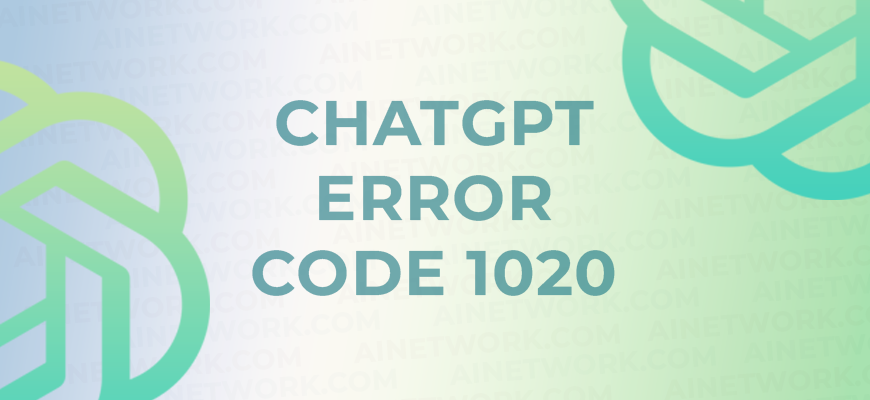
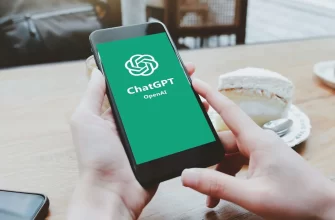

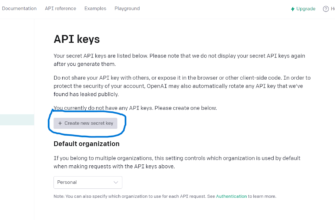
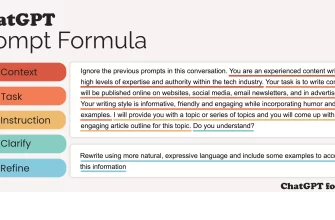
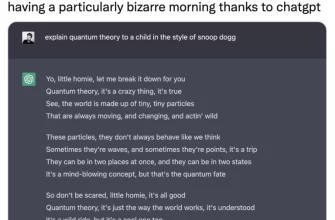
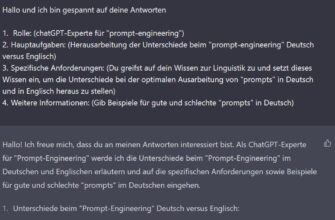
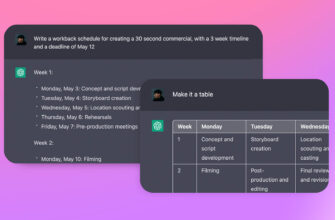
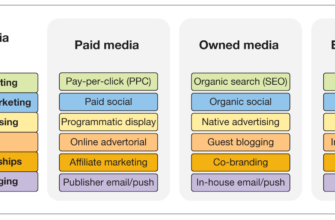
Geweldig artikel! De uitleg over de oorzaken en oplossingen voor ChatGPT-foutcode 1020 was heel duidelijk en gemakkelijk te begrijpen.
Ik waardeerde de gedetailleerde stappen om contact op te nemen met ChatGPT-ondersteuning om de fout op te lossen enorm. Het is handig om een duidelijk proces te volgen voor het geval het probleem aanhoudt.
Het is goed om te weten dat ik de fout zelf kan proberen op te lossen door mijn IP-adres te wijzigen of mijn VPN of proxyserver uit te schakelen. Als het probleem echter aanhoudt, is het goed om te weten dat ChatGPT-ondersteuning beschikbaar is om te helpen.
Over het algemeen is dit artikel een geweldige bron voor iedereen die ChatGPT-foutcode 1020 ervaart. Het biedt duidelijke en nuttige richtlijnen om het probleem op te lossen en om ChatGPT weer gemakkelijk te kunnen gebruiken.